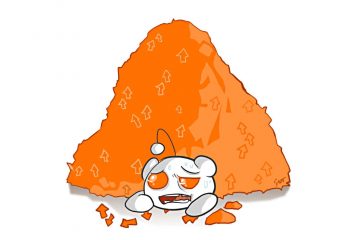AppleInsideria tukee yleisö, ja se voi ansaita palkkioita Amazonin yhteistyökumppanina ja kumppanina ehdot täyttävistä ostoksista. Nämä yhteistyökumppanit eivät vaikuta toimitukselliseen sisältöömme.
Sukella syvälle jatkuvasti laajenevaan oletuskamerasovellukseen iPhone 13:ssa ja iPhone 13 minissä, jotta saat siitä kaiken irti.
Sekä iPhone 13:ssa että iPhone 13 minissä on kaksi kameraa takana. Siinä on 12 megapikselin laajakulmaobjektiivi sekä erillinen 12 megapikselin ultralaajakulmaobjektiivi. iPhone 13:n myötä Apple on jatkanut kameran parantamista uusilla ominaisuuksilla, kuten valokuvatyylit ja elokuvatila.
Äänenvoimakkuuspainikkeet
Jos aloitamme Kamera-sovelluksen säätimistä, näytön napauttaminen ei joskus ole kätevää. Se voi lisätä kuviisi epäterävyyttä, jos napautat näyttöä tarpeeksi, jotta se liikkuu, ja voi vaatia kahden käden käyttöä – toista pitelemään puhelinta ja toisella painamaan näytön laukaisinta.
Onneksi voit käyttää fyysisiä äänenvoimakkuuspainikkeita myös sulkimina.

Kuvaa äänenvoimakkuudella painikkeet
Jos painat joko iPhone 13:n äänenvoimakkuuden lisäys-tai vähennyspainikkeita, se ottaa kuvan oletusarvoisesti. Aivan kuin olisit painanut näytön painiketta. Jos pidät jompaakumpaa painiketta painettuna, videoleikkeen tallentaminen alkaa sen sijaan.
Käyttäjillä on kuitenkin yksi lisämukautusvaihtoehto tässä. Siirry kohtaan Asetukset > Kamera, voit ottaa sen sijaan käyttöön äänenvoimakkuuden lisäyspainikkeen ottavan sarjakuvan. Kun tämä on käytössä, jos pidät äänenvoimakkuuden lisäyspainiketta painettuna Kamera-sovelluksen ollessa auki, se alkaa sen sijaan ottaa sarjakuvia.
Zoomauksen hallinta
Toinen temppu liittyy valokuvasi laajuuden tai zoomaustason hallintaan. Kuten mainittiin, iPhone 13:ssa ja iPhone 13 minissä on kaksi kameraa. Kamera-sovelluksessa voit nopeasti vaihtaa ultralaajakulma-ja laajakulmakameran välillä napauttamalla pieniä ympyröitä juuri sulkimen yläpuolella.
Tämän lisäksi voit valita mitä tahansa 0,5-ja 1-kertaisen zoomin väliltä tai aina 5-kertaiseen digitaaliseen zoomiin asti. Usein näemme käyttäjien nipistävän ja vetävän näyttöä zoomatakseen, mutta tämä ei ole kovin kätevää.
Näytön nipistäminen hämärtää näkymää, siirtää puhelinta ympäriinsä ja on yleisesti ottaen melko vaikeaa – varsinkin 5,4 tuuman iPhone 13 minissä. Yritä sen sijaan pyyhkäistä zoomaustason painikkeita.
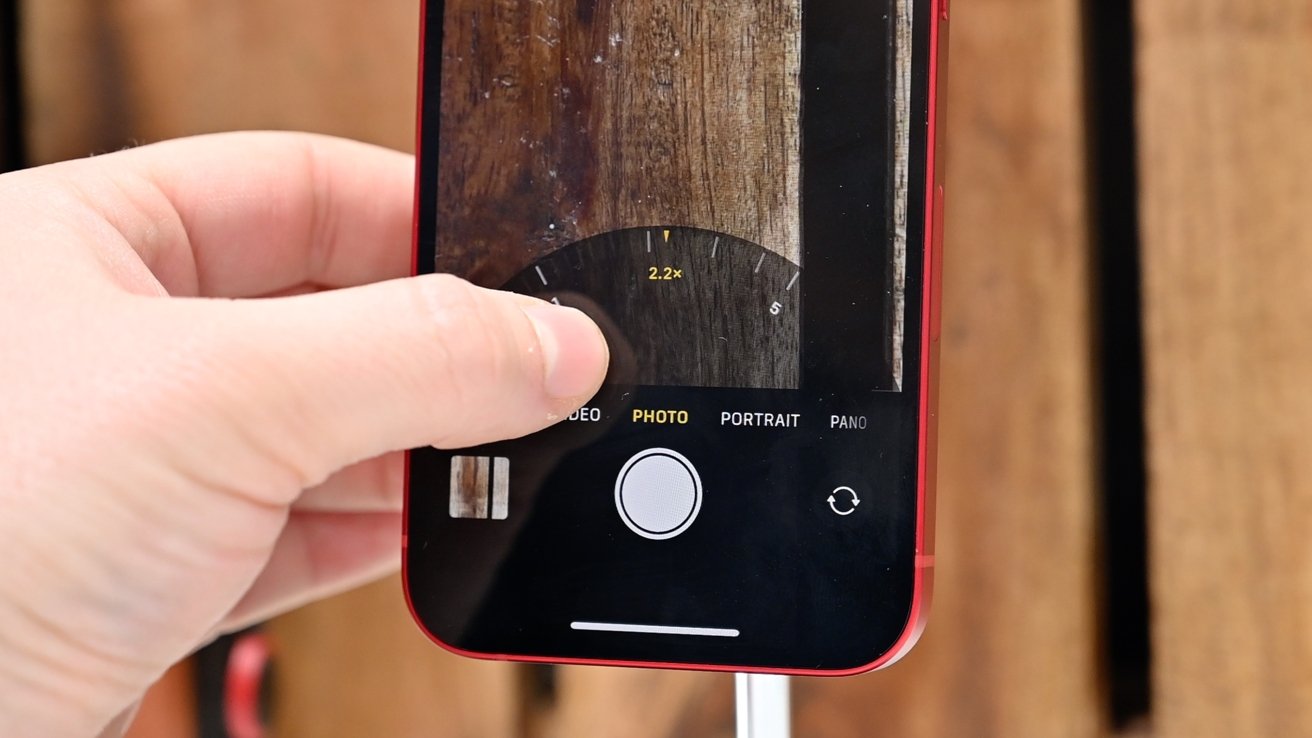
Hallitse zoomauspyörää
Kun liu’utat.5X-tai 1X-painikkeita, näkyviin tulee zoomauspyörä, jonka avulla voit valita haluamasi zoomauksen määrän. Se on paljon helpompi vetää pois, ja jos käytät peukalollasi sulkimen lyömiseen, peukalo on jo täydellisessä paikassa säätämään pyörää. Kun olet valmis, voit vain vetää suljinta kohti ja pyörä katoaa.
Muista, että molemmissa puhelimissa ei ole teleobjektiivia, joten kaikki 1X:n lisäksi on digitaalista zoomia. Digitaalinen zoom vain lisää pikselien kokoa teleobjektiiviin verrattuna. Tämä johtaa hieman heikompaan laatuun, mutta tarkoittaa myös sitä, että voit rajata valokuvan sen ottamisen jälkeen samalla laadun muutoksella.
Apple QuickTake
QuickTaken avulla voit siirtyä valokuvatilasta videotilaan hetkessä. Suljinpainikkeen napauttaminen ottaa valokuvan-jos se on”valokuva”-tilassa. Mutta jos napautat ja pidät sitä painettuna, videon kuvaaminen alkaa sen sijaan. Hyvin samanlainen kuin kuinka käytimme äänenvoimakkuuspainikkeita.
Kun pidät painiketta painettuna, video tallentuu niin kauan kuin pidät sitä painettuna. Jos haluat lukita sen videotilaan, vedä suljinta oikealle. Sitten voit vapauttaa sulkimen ja videon tallennus jatkuu.
Vaihtoehtoisesti voit alkaa ottaa sarjakuvia, jos kosketat suljinta ja vedät heti vasemmalle samalla, kun pidät sitä painettuna. Pidä suljinta painettuna, niin sarjakuvien ottamista jatketaan. Vapauta suljin ja se pysähtyy.
Bonussäätimet
Näytössä olevien säätimien lisäksi voit käyttää muita säätimiä napauttamalla yläosan keskellä olevaa porkkanakuvaketta. Kun napautat, uusi kuvakkeiden hylly ilmestyy aivan laukaisinpainikkeen yläpuolelle.
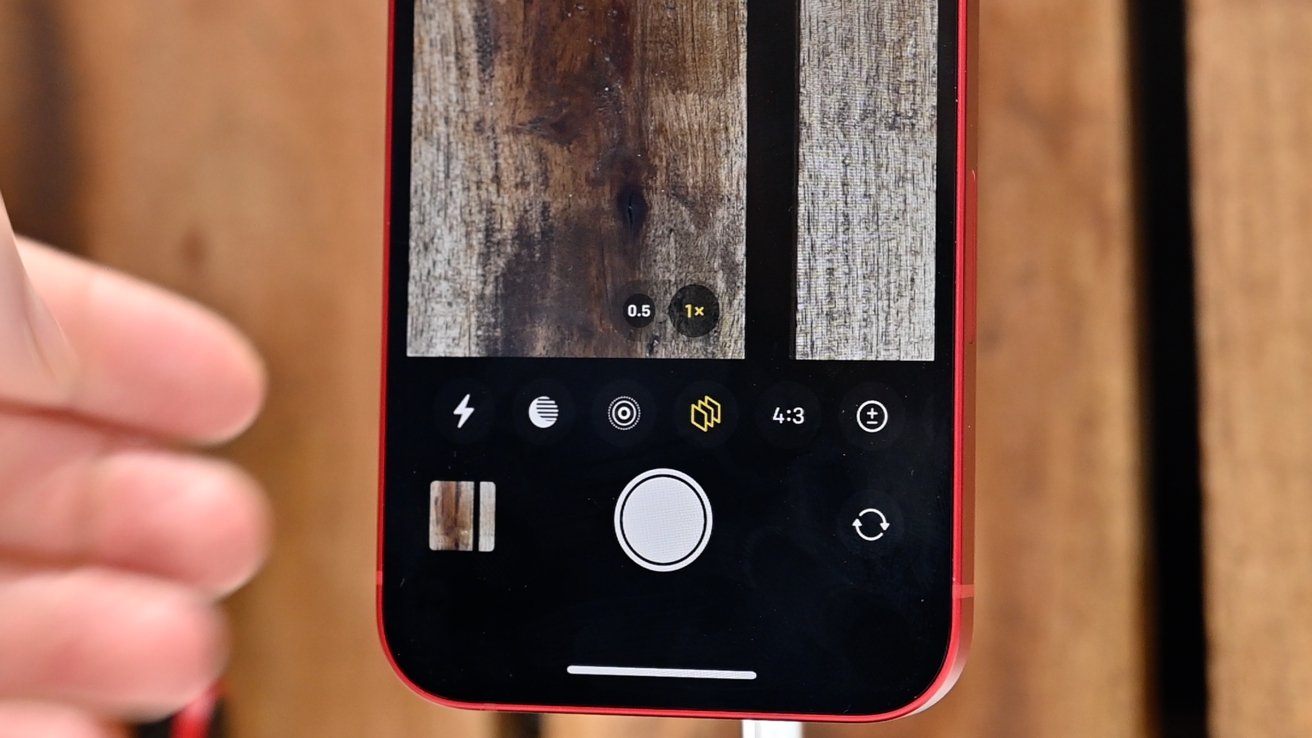
Kameran lisäohjaimet
Näihin kuvakkeisiin kuuluvat salaman ohjaus (automaattinen, pois päältä, päällä), yötila (näkyy vain pimeässä), Live Photo (päällä, pois päältä), valokuvatyylit (valitse viidestä tyylistä), kuvasuhde (4:3). , 1:1, 16:9), valotuksen korjaus, ajastin ja suodattimet.
Photographic Style on uusi ominaisuus iPhone 13:ssa. Nämä ovat hienovaraisempia versioita suodattimista, joita käytetään kuvaushetkellä. Voit valita lämpimän, viileän, eloisan ja rikkaan kontrastin välillä. Jokaisella niistä on sitten omat liukusäätimet, joita voit säätää.
Kun valokuvatyyli on käytössä, tätä hienovaraista tehostetta käytetään kaikissa kuvissasi niitä otettaessa. Tämän avulla voit hioa persoonallista ulkoasuasi ja käyttää sitä jokaiseen valokuvaan automaattisesti.
iPhone 13:n yötila kytkeytyy myös automaattisesti päälle aina, kun ympäristö on sopiva. Jos valaistusta on runsaasti, yötilaa ei tarvita, joten kuvake katoaa. Kun olet hämärässä ympäristössä, tämä kuvake tulee näkyviin ja aktivoituu automaattisesti.
Yötila simuloi pidennettyä suljinta. Tämä tarkoittaa, että sinun on pysyttävä hyvin paikallaan valokuvaa otettaessa, koska mikä tahansa tärinä voi luoda epäselvän kuvan. Tästä johtuen kesto riippuu siitä, kuinka paljon puhelimen liikettä siinä on yhdistettynä valokuvan tummaisuuteen.
Jos kuvaat yöllä käsivaralta, näet todennäköisesti vain kolmen sekunnin sulkimen. Kädessä pidettävä, voit säätää sitä manuaalisesti kymmeneen sekuntiin. Jos asennat iPhonesi telineeseen, voit pidentää tätä jopa 30 sekuntiin.
Videon tallennus iPhone 13:ssa
iPhone 13:ssa on neljä videotilaa. On timelapse-, hidastettu-, elokuva-ja perusvideotila.
Kun kuvaat videota, voit vaihtaa nopeasti HD-ja 4K-resoluutioiden välillä. Lisäresoluutiovaihtoehtoja varten voit hypätä Asetukset-sovellukseen, jossa on 720P-vaihtoehtoja sekä erilaisia kuvanopeusvaihtoehtoja.
Elokuvatila on toinen iPhone 13:n uusi ominaisuus. Tämä jäljittelee muotokuvatilaa, mutta videoita varten. Kun kuvaat videon Cinematic Mode-tilassa, se hämärtää videon taustan ja sinulla on paljon hallintaa videon muokkauksen jälkeen.
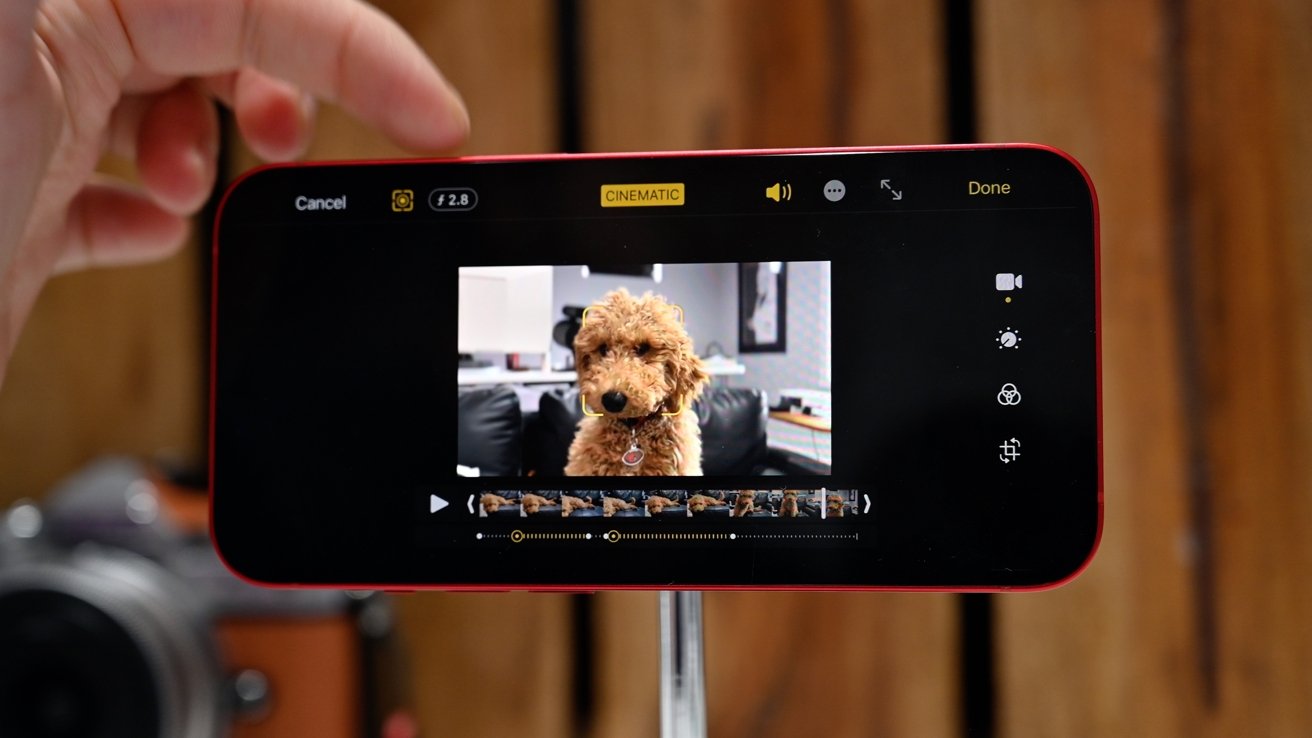
Elokuvatilan videon muokkaaminen
Elokuvatilan video on merkitty Valokuvat-sovelluksen pikkukuvan vasemmassa yläkulmassa olevalla ilmaisimella. Muokkaa napauttamalla saat esiin runsaasti säätimiä.
Koska Cinematic Mode sumentaa taustaa, siinä on oltava ensisijainen painopiste. Muokkauksen aikana voit kytkeä kohdistetun muokkauksen päälle napauttamalla neliökuvaketta, jonka sisällä on ympyrä. Kun videota toistetaan, tarkennetun kohteen ympärillä on keltainen laatikko.
Voit muuttaa tarkennusta videon muokkauksen aikana napauttamalla toista kehyksen osaa. Cinematic Mode seuraa sitten tätä kohtaa. Useat tarkennuspisteet on merkitty keltaisella ympyrällä aikajanan alapuolella. Tämä antaa laajan hallinnan siihen, mikä on tarkentunut videosi aikana ja mikä ei.
Voit myös säätää aukkoa muokkauksen aikana. Tyylitellyn f-painikkeen napauttaminen vasemmassa yläkulmassa avaa oikean reunan liukusäätimen. Suurenna aukon arvoa ja tausta tulee terävämmäksi, kun taas arvon pienentäminen lisää taustan bokeh-arvoa.
Ota ampua
Kolmannen osapuolen kamerasovellukset ovat aina vaihtoehto iPhonen käyttäjille, mutta monet pitävät silti Applen osakeoptioista. Tästä syystä on erittäin tärkeää, että Apple jatkaa ominaisuuksien lisäämistä oletuskamerasovellukseen.
Kuvaatpa muotokuvatilassa, otat reaaliaikaisia kuvia tai kuvaat tyyliteltyä Cinematic Mode-videota, Kamera-sovellus auttaa sinua.